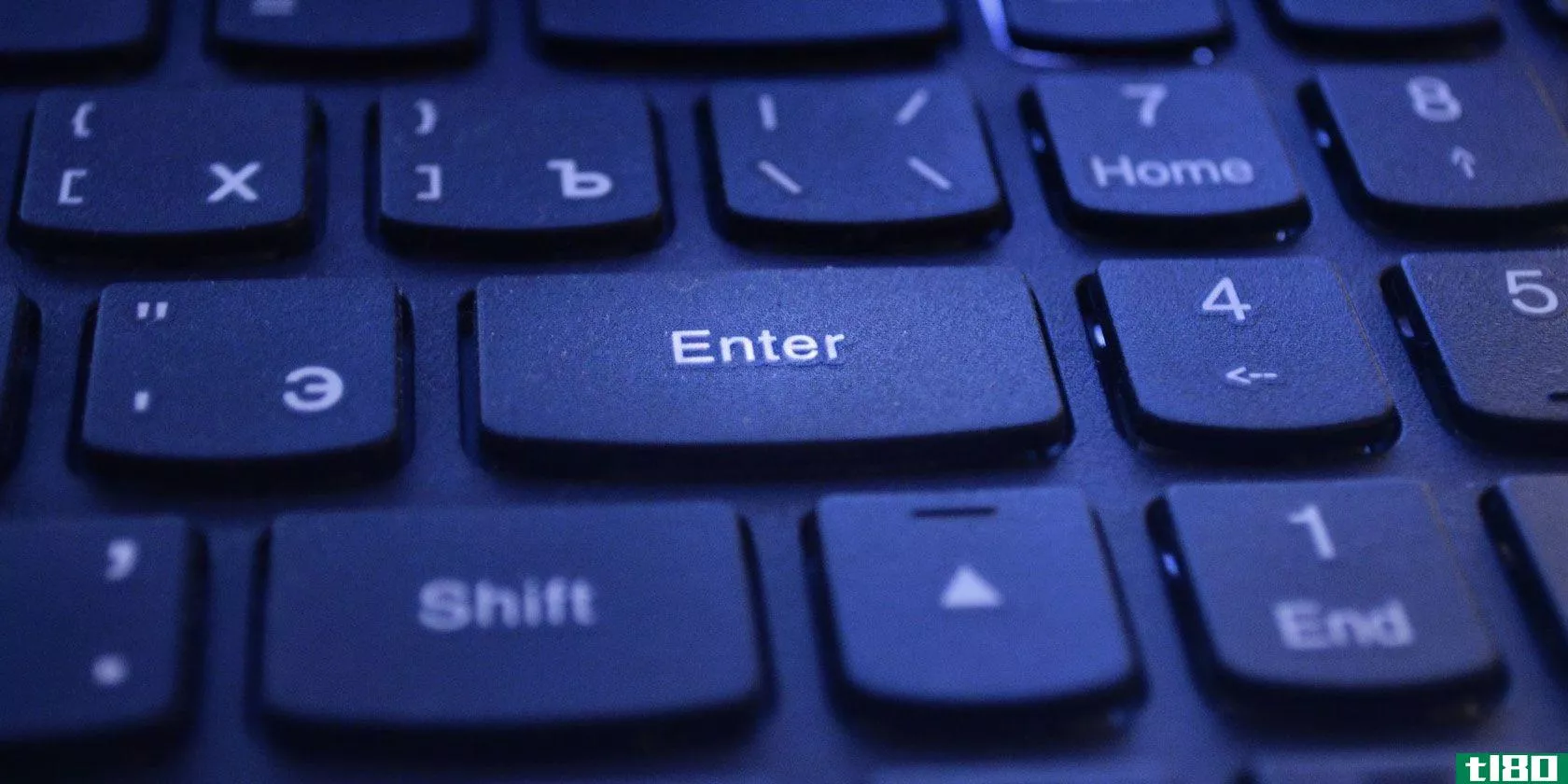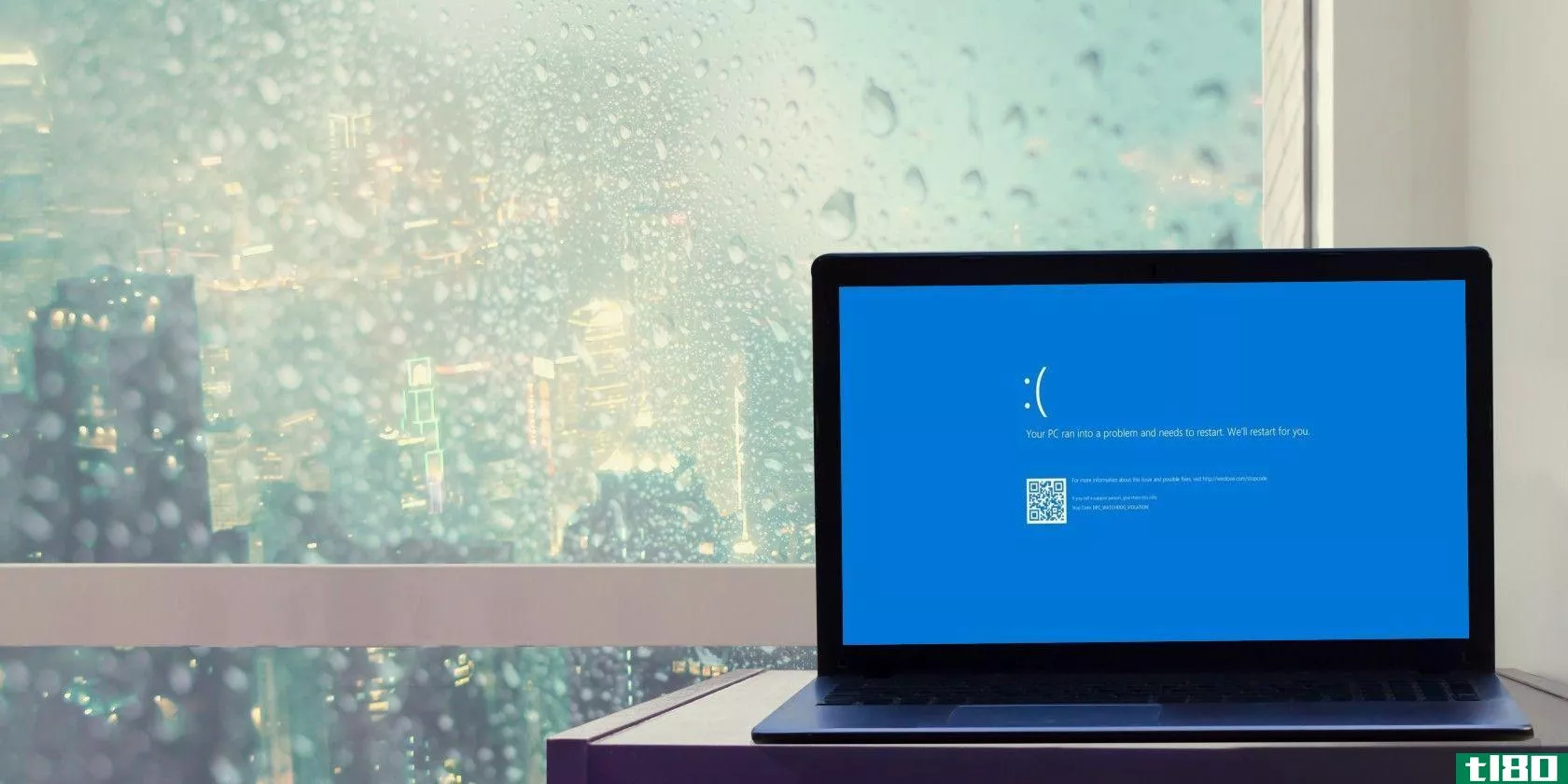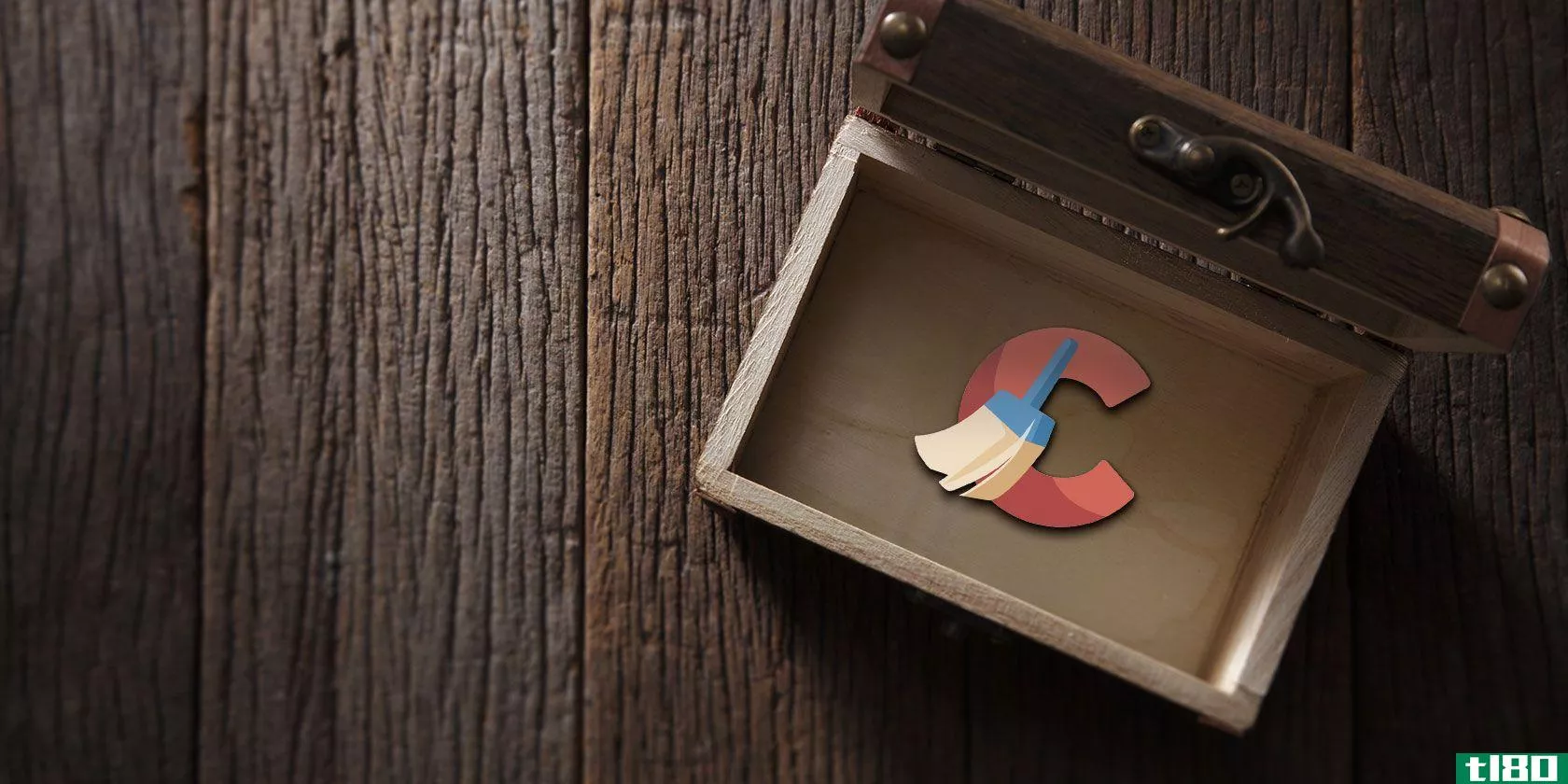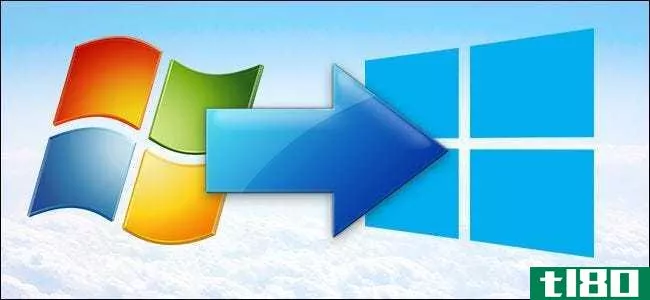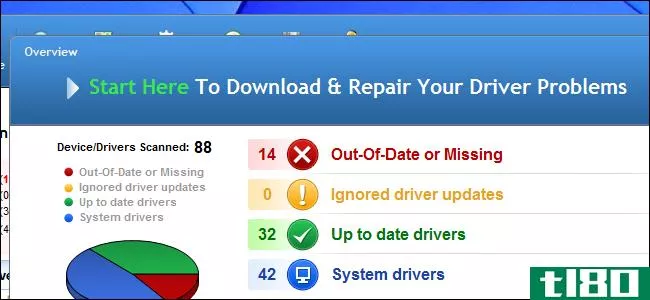更新驱动程序时是否需要使用驱动程序清洁剂?
一些极客在更新他们的驱动程序(通常是图形驱动程序)时使用“驱动程序清理器”,以确保旧驱动程序被完全卸载,并且没有遗留文件与新驱动程序冲突。但这有必要吗?
如果你用过司机清洁剂,那可能是几年前的事了。除非升级驱动程序后遇到问题,否则不需要再运行它们。
什么是司机清洁工(a driver cleaner)?
硬件驱动程序不仅仅是独立的软件。当你安装NVIDIA或AMD图形驱动程序时,安装程序会在你的系统中留下各种各样的驱动程序文件。
卸载现有的硬件驱动程序时,卸载程序可能无**确清理并留下一些文件。例如,您可能正在将NVIDIA或AMD图形驱动程序升级到最新版本。如果卸载程序未能删除所有旧的驱动程序文件,您可能会得到两个不同版本的驱动程序文件。这可能会导致问题,因为这些驱动程序文件从来没有设计为一起工作。冲突的驱动程序文件可能导致崩溃、减速和其他故障。
如果您担心升级时遇到驱动程序冲突,可以使用其标准卸载程序卸载驱动程序,然后检查系统,卸载硬件设备并手动删除剩余的驱动程序文件。驱动程序清理程序自动完成最后一部分-卸载驱动程序后,驱动程序清理程序将查找遗留文件并为您删除它们。
在过去…
在过去,司机清洁工是更受欢迎的公用事业。曾经有一段时间,NVIDIA和ATI(现在的AMD)指示用户在安装新的驱动程序之前卸载现有的图形驱动程序。
用户卸载了现有的图形驱动程序,重新启动Windows计算机进入低分辨率VGA模式,并经常运行驱动程序清理程序以确保旧的驱动程序被完全删除。然后他们安装了新的图形驱动程序,并重新启动了Windows。
驱动程序无法智能地处理更新过程-用户必须手动运行卸载程序,而从不运行驱动程序清理程序的用户偶尔会遇到问题,因为NVIDIA或ATI的卸载程序无法完全删除以前的驱动程序文件。
今天不同了
相关:你需要担心更新你的桌面程序吗?
我们今天生活在一个不同的世界,这个过程更加自动化。NVIDIA和AMD的图形驱动程序会自动检查更新。当有更新可用时,他们将下载图形驱动程序并立即为您更新。安装程序会自动卸载旧的驱动程序并安装新的驱动程序,甚至不需要重新启动Windows。最糟糕的情况是图形驱动程序切换时会出现短暂的黑屏。
Windows Vista中引入的Windows显示驱动程序模型(WDDM)图形驱动程序体系结构使无需重新启动进程即可进行此更新。
有必要吗?
首先,驱动程序清洁器通常只对图形驱动程序是必需的。其他驱动程序在更新时可能会遇到同样的问题,但Windows用户通常只是在使用图形驱动程序时遇到了问题。你可能不应该费心更新你的硬件驱动程序,但你应该更新你的图形驱动程序,如果你想要最好的PC游戏性能,你可以得到。
只有当用户在安装新版本的图形驱动程序时遇到问题时,才需要使用驱动程序清洗程序。许多用户养成了这样的习惯:每次升级自己的驱动程序时——卸载前一个版本之后,安装新版本之前——都会运行一个驱动程序清理程序,以确保升级后不会遇到任何问题。
用户没有这样做,但确实遇到了问题,必须卸载他们的驱动程序,运行清理程序清除所有驱动程序的痕迹,然后重新安装驱动程序。
那么,运行一个司机清洁剂是必要的吗?只有当你已经更新了你的图形和经历崩溃或其他问题。如果你和大多数用户一样,通常会在提示时升级驱动程序,并且不会注意到任何问题——或者你可能根本不会更新图形驱动程序,如果你从不在电脑上玩游戏,这很好。
除非在更新驱动程序后遇到实际问题,否则驱动程序清洗程序不适合您。运行驱动程序清理程序以防万一是没有意义的-如果你仍然习惯于卸载驱动程序并在每次更新时运行驱动程序清理程序,请停止使用驱动程序清理程序并为自己节省一些时间。
相关:何时需要更新驱动程序?
使用驾驶员清洁剂
如果您确实想使用驱动程序清理器,可以下载并使用Guru3D的驱动程序清理器之类的东西。但不要说我们没有警告你-你可能不需要它。有一个原因,这个程序多年来没有更新,甚至没有正式支持Windows7的最终版本。考虑到缺少更新,我们建议不要运行这个过时的程序。
有一件事是肯定的-你不需要花钱下载一个驱动程序清洗。不管诈骗网站怎么说,它都不会解决典型的电脑问题,也不会让你的电脑运行得更快。
总之,司机清洁工基本上是过去的遗迹。在过去,它们偶尔是必要的,但现在我们已经到了不必运行它们的地步。
图片来源:Flickr上的龙征
- 发表于 2021-04-09 03:51
- 阅读 ( 237 )
- 分类:互联网
你可能感兴趣的文章
7个周末项目,提供更好的windows体验
...当前的防病毒软件。重新启动,转到“设置”>“更新”>“安全”>“Windows Defender”,然后单击“打开Windows Defender安全中心”。如果您看到您的设备受到保护,则Windows Defender处于活动状态。 ...
- 发布于 2021-03-12 04:05
- 阅读 ( 252 )
加速macos catalina和提高性能的3种方法
...除系统中的垃圾,您需要一个第三方应用程序。我推荐用清洁剂进行日常清洁。为了便于日常清洁和大量清除系统垃圾,我建议使用CCleaner。它有一个干净的界面和直观的控件,同时在macOS特定文件和下载的第三方应用程序文件...
- 发布于 2021-03-18 01:46
- 阅读 ( 536 )
笔记本电脑键盘不工作?4个解决方法
... 坏的硬件驱动程序:可以重新安装或更新。 灰尘:清理你的笔记本电脑键盘会有帮助。 连接不良:在某些情况下,您的笔记本电脑可能会被打开,键...
- 发布于 2021-03-18 08:02
- 阅读 ( 300 )
最好的7个免费在线病毒扫描和删除网站
... 熊猫云清洁剂非常容易使用。扫描完成后,选择要删除的恶意文件,就可以开始了。然而,熊猫云清洁剂可能需要相当长的一段时间来完成它的扫描,所以也许选择另一种选择,...
- 发布于 2021-03-21 10:48
- 阅读 ( 942 )